سيظهر رمز الخطأ P-DEV320 على شاشتك إذا لم يتمكن جهازك من إنشاء اتصال بخوادم Hulu. قد يكون هذا الخطأ بسبب مشكلات في اتصالك بالإنترنت أو مشاكل مع خوادم Hulu.
قد يؤدي استخدام إصدار قديم من تطبيق البث على جهازك أيضًا إلى ظهور رمز خطأ Hulu P-DEV320. ستختلف الأسباب والحلول الخاصة بها بناءً على جهاز البث الخاص بك. نحن واثقون من أن واحدة على الأقل من نصائح استكشاف الأخطاء وإصلاحها الواردة أدناه ستؤدي إلى حل رمز خطأ Hulu P-DEV320.
1. تحقق من حالة خادم Hulu
توجه إلى DownDetector أو منصات مراقبة مواقع الويب الأخرى وتحقق مما إذا كانت خوادم Hulu قيد التشغيل. إذا أبلغت مواقع الويب هذه والمستخدمون الآخرون عن مشكلة في Hulu، فاتصل بدعم Hulu، وانتظر حتى يقوم Hulu بإصلاح المشكلة.
2. تحقق من اتصالك بالإنترنت
يمكن أن يمنع اتصال إنترنت ضعيف جهازك أيضًا من الاتصال بـ Hulu. إذا كنت تستخدم شبكة لاسلكية، فتأكد من تشغيل جهاز التوجيه وقربه من جهازك. قد تؤدي إعادة تشغيل جهاز التوجيه أيضًا إلى إيقاف الخطأ P-DEV320.
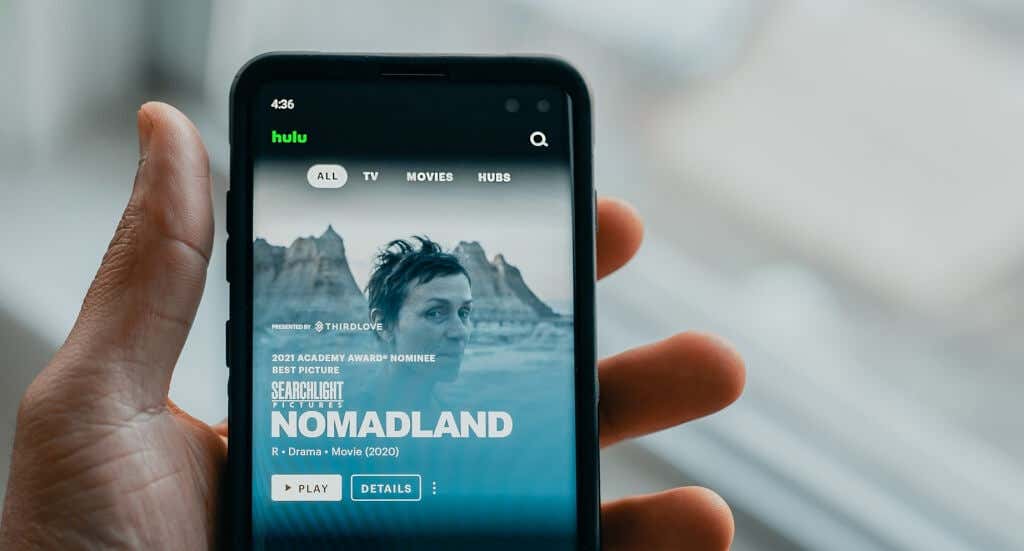
بالنسبة للاتصالات الخلوية، تأكد من عدم استنفاد خطة الإنترنت الخاصة بك. قم أيضًا بتمكين وضع الطائرة، وانتظر بضع ثوانٍ، ثم قم بإيقاف تشغيل وضع الطائرة. سيؤدي ذلك إلى تحديث اتصال الإنترنت بجهازك وربما إيقاف رمز الخطأ Hulu P-DEV320.
قم بتعطيل أي اتصال VPN، ثم قم بإعادة ضبط إعدادات جهاز التوجيه الخاص بك.
اتصل بمزود خدمة الإنترنت إذا كنت لا تزال غير قادر على استخدام دفق الأفلام في هولو أو تطبيقات البث الأخرى.
3. فرض الإغلاق وإعادة فتح Hulu
قد يفشل Hulu في تبادل البيانات مع جهازك إذا كان تطبيق Hulu به خلل. قم بإنهاء Hulu بالقوة على جهاز البث الخاص بك، وأعد تشغيل التطبيق ومعرفة ما إذا كان ذلك سيضع حدًا لخطأ P-DEV320.
لفرض إغلاق Hulu على Android، انتقل إلى الإعدادات >التطبيقات والإشعارات >جميع التطبيقات أو عرض جميع التطبيقات >Hulu >إيقاف إجباري وحدد موافق في الموجه.
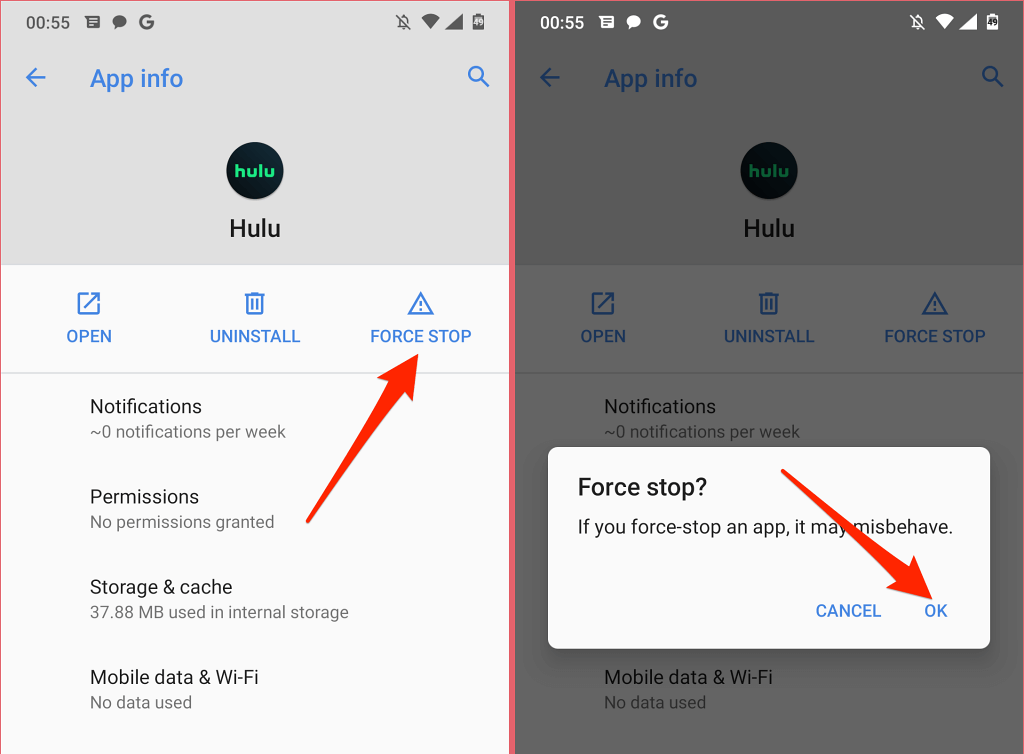
في Apple TV، اضغط مرتين على زر TV الموجود على Apple TV Remote لتشغيل عرض تبديل التطبيقات. انتقل إلى Hulu واسحب لأعلى على لوحة النقر أو سطح اللمس لفرض إنهاء التطبيق..
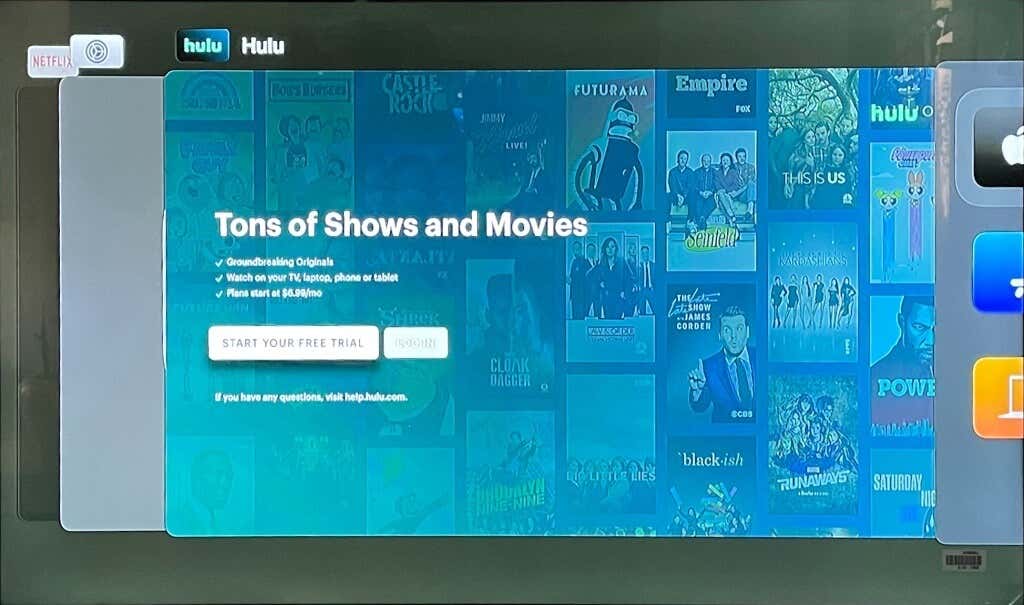
إذا كنت تتلقى رمز خطأ Hulu P-DEV320 على جهاز Fire TV، فانتقل إلى الإعدادات >التطبيقات >إدارة التطبيقات المثبتة>Hulu وحدد فرض الإيقاف لفرض إنهاء Hulu.
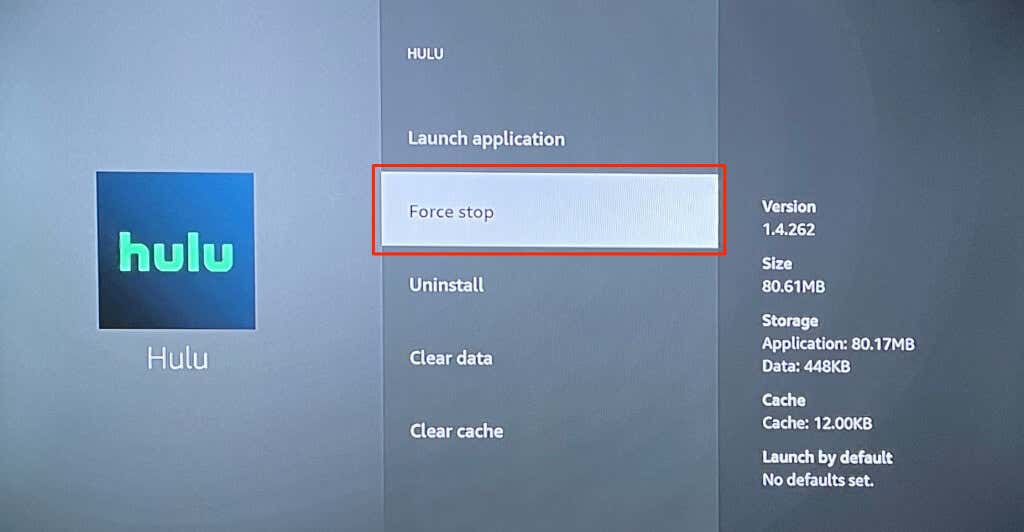
أعد فتح Hulu بعد فرض إنهاء التطبيق وتحقق مما إذا كان بإمكانك بث الأفلام دون مشاكل.
4. قم بتحديث Hulu

قد يُظهر Hulu أحيانًا رمز الخطأ P-DEV320 إذا كنت تقوم بتشغيل إصدار قديم من التطبيق. توجه إلى متجر التطبيقات بجهازك وقم بتثبيت أي تحديث متاح لـ Hulu. والأفضل من ذلك، قم بتهيئة جهاز البث الخاص بك لتحديث Hulu تلقائيًا بمجرد توفر إصدار جديد في متجر التطبيقات.
ارجع إلى صفحة تحديثات النظام والتطبيقات على موقع Hulu للحصول على تعليمات واضحة حول تحديث Hulu على جميع الأجهزة المتوافقة.
5. امسح بيانات متصفحك
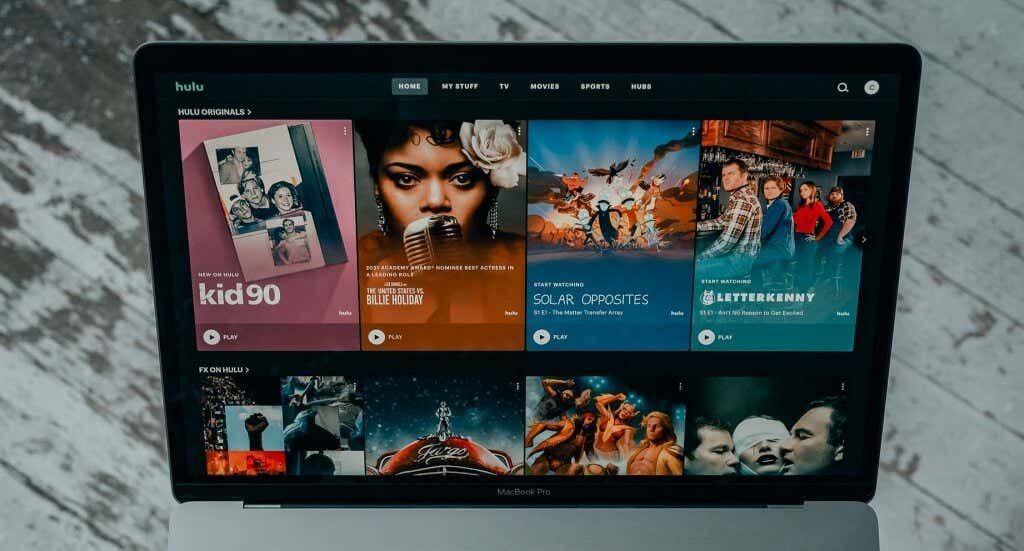
إذا كنت تقوم ببث Hulu على جهاز كمبيوتر شخصي أو كمبيوتر يعمل بنظام Mac، فإن مسح بيانات Hulu في متصفحك قد يحل المشكلات التي تسبب رمز خطأ Hulu P-DEV320. سيؤدي حذف بيانات موقع Hulu وملفات تعريف الارتباط إلى تسجيل خروجك من Hulu. تأكد من أن بيانات اعتماد حسابك في متناول يدك قبل المتابعة.
مسح بيانات Hulu في Safari
أغلق علامة التبويب Hulu في Safari (لا تغلق المتصفح) واتبع الخطوات أدناه.
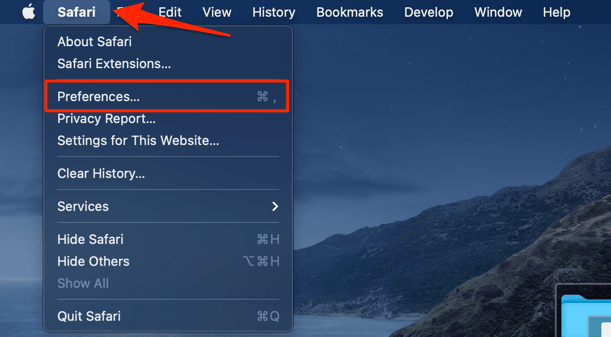
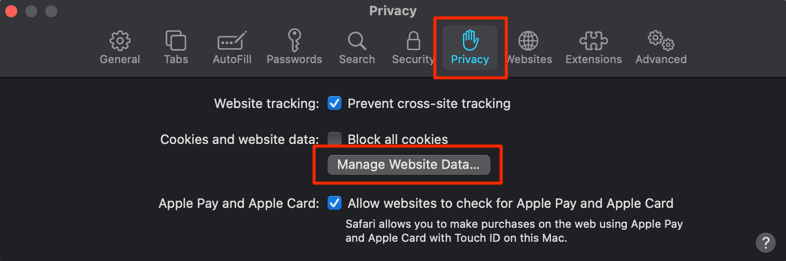
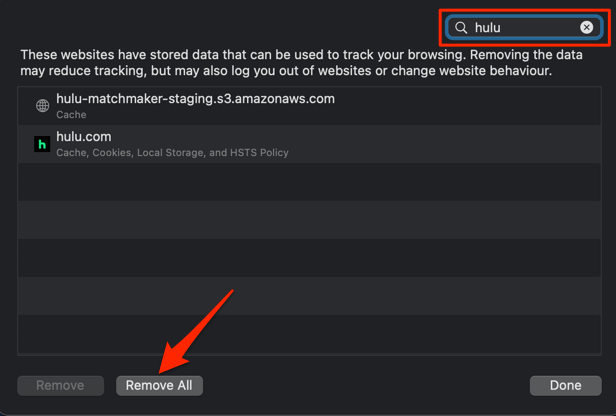
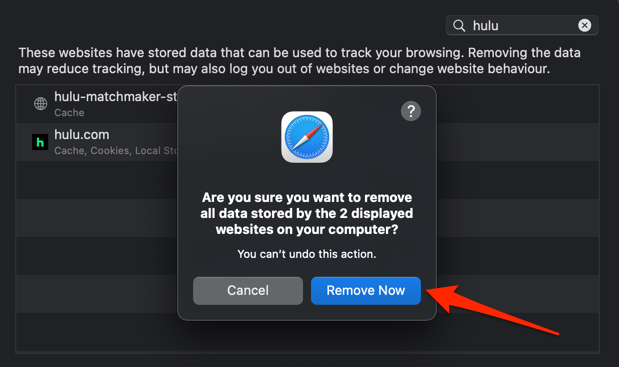
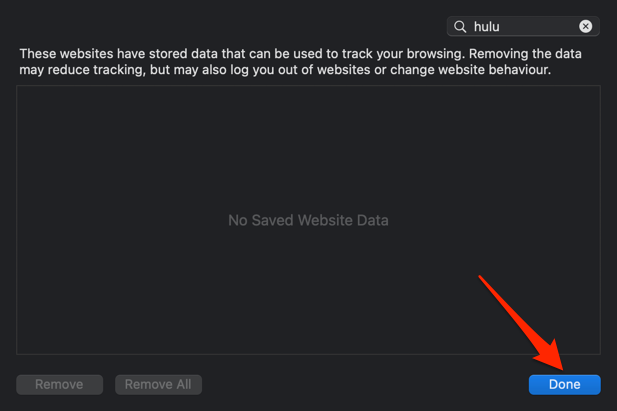
مسح بيانات Hulu في Google Chrome
ألصق chrome://settings/siteData في شريط العناوين، ثم اضغط على Enter ، واكتب hulu في شريط البحث وحدد إزالة كل ما هو معروض .
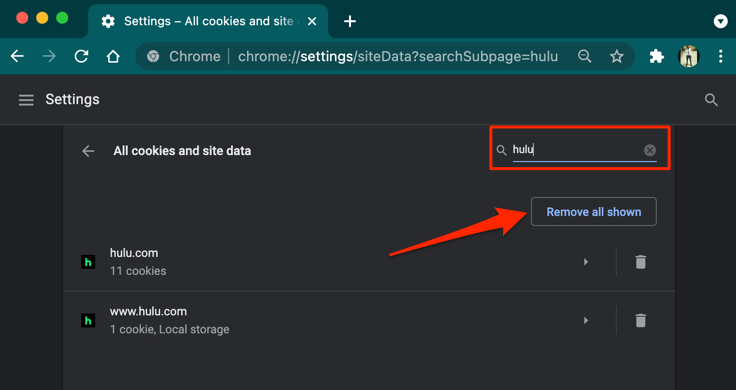
مسح بيانات Hulu في Mozilla Firefox
.أغلق جميع علامات تبويب Hulu في Firefox، وافتح علامة تبويب جديدة واتبع الخطوات.
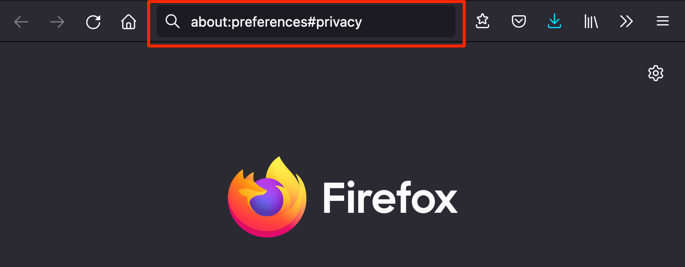
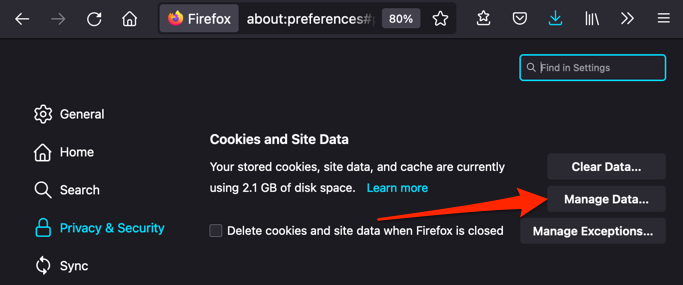
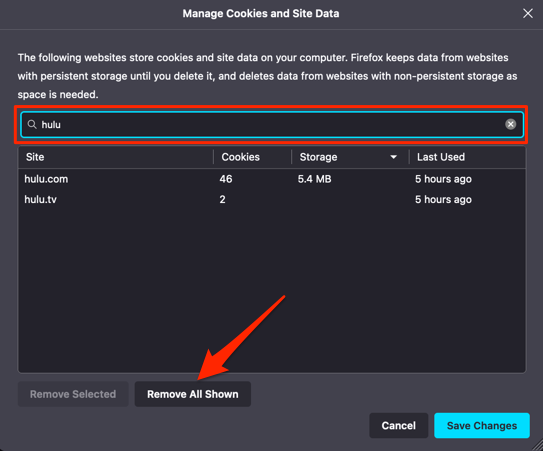
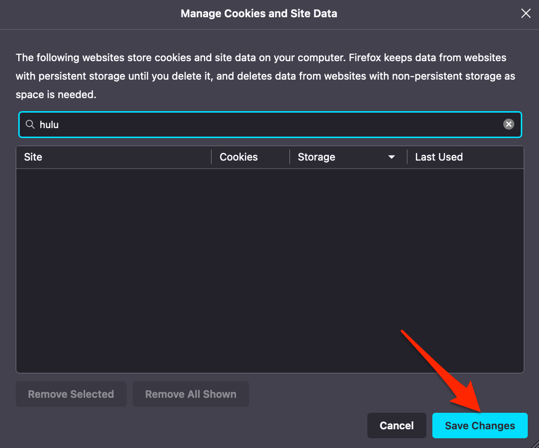
مسح ملفات تعريف الارتباط Hulu في Microsoft Edge
أغلق جميع علامات تبويب Hulu، والصق edge://settings/siteData في شريط العناوين، واكتب hulu في شريط البحث، ثم حدد إزالة كل ما هو معروض. .
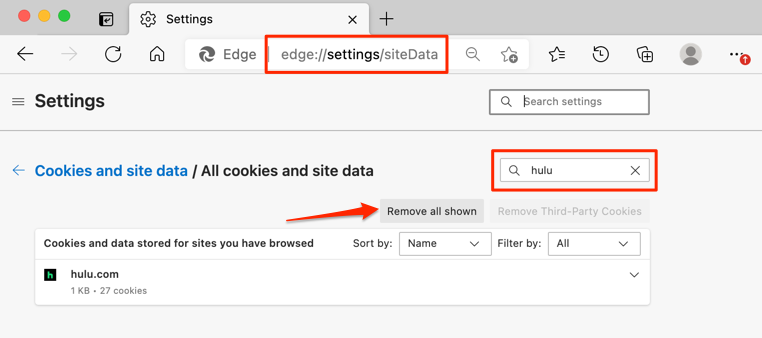
أعد فتح Hulu في علامة تبويب جديدة وتحقق مما إذا كان ذلك سيؤدي إلى إيقاف الخطأ P-DEV320.
6. قم بتحديث متصفحك
بث أفلام هولو باستخدام متصفح قديم أو غير مدعوم قد يؤدي أيضًا إلى ظهور رمز الخطأ P-DEV320. توصي Hulu ببث المحتوى باستخدام أحدث الإصدارات من Google Chrome أو Safari أو Mozilla Firefox على أجهزة Mac وWindows. يعمل Microsoft Edge مع Hulu على أجهزة Windows فقط.
توجه إلى قائمة إعدادات المتصفح لديك وتأكد من تحديثها.
بالنسبة إلى Firefox، انتقل إلى الإعدادات وحدد التحقق من وجود تحديثات في قسم "تحديثات Firefox". نوصي أيضًا بالتبديل إلى تثبيت التحديثات تلقائيًا حتى يقوم Firefox بتحديث نفسه عندما يكون هناك إصدار جديد.
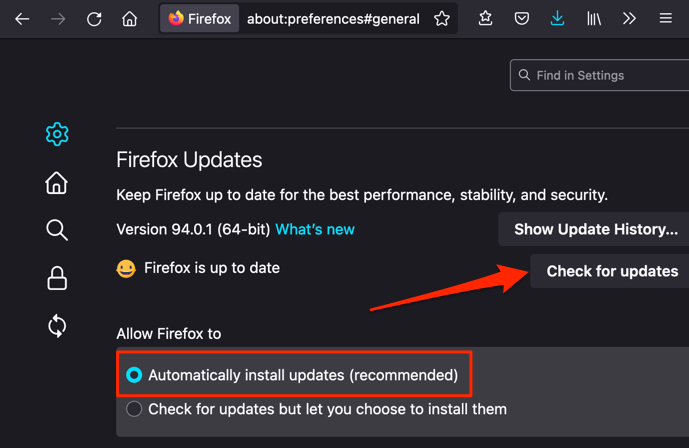
لتحديث Microsoft Edge، انتقل إلى الإعدادات ، وحدد حول Microsoft Edge على الشريط الجانبي الأيسر، وانتظر حتى يقوم المتصفح بتحديث نفسه.
يعد تحديث Chrome أمرًا سهلاً بنفس القدر. الصق chrome://settings/help في شريط العناوين، ثم اضغط على Enter ، وحدد تحديث Google Chrome ، وأعد فتح Hulu في علامة تبويب جديدة عندما اكتمل التحديث.
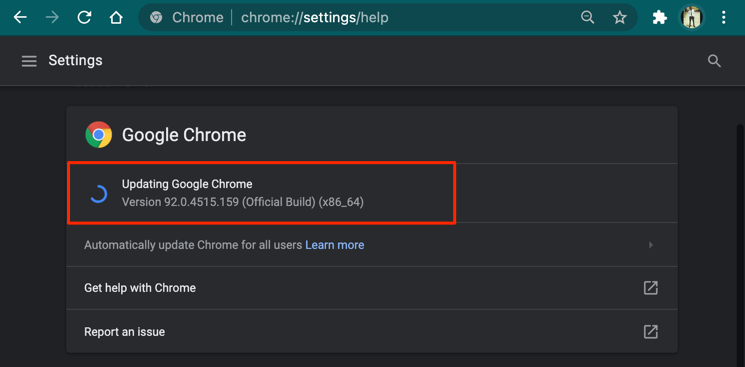
أغلق المتصفح وأعد فتحه إذا استمر ظهور رمز خطأ Hulu P-DEV320. يمكنك أيضًا تجربة بث Hulu في متصفح أو جهاز آخر مدعوم.
7. أعد تشغيل جهازك
يمكن أن تؤدي إعادة تدوير الطاقة لجهاز البث الخاص بك إلى القضاء على مواطن الخلل في النظام التي تتسبب في خلل Hulu. أعد تشغيل هاتفك الذكي أو جهاز فك التشفير أو التلفزيون الذكي أو أي جهاز تقوم ببث Hulu عليه. افتح Hulu عندما يعود جهازك إلى العمل وتحقق من ظهور الخطأ مرة أخرى..
8. أعد تثبيت Hulu
قد تكون هناك مشكلة في إصدار تطبيق Hulu المثبت على جهازك. إذا لم تتمكن من تحديث Hulu، أو استمر خطأ P-DEV320 بعد تحديث Hulu، فاحذف التطبيق وأعد تثبيت أحدث إصدار من متجر التطبيقات بجهازك.
اتصل بدعم Hulu
يظهر بحثنا أن رمز خطأ Hulu p-dev360 منتشر على أجهزة Fire TV. على الرغم من تقول Hulu إنها تبحث في هذه المشكلة ، لا يوجد وقت وصول مقدر للإصلاح. تواصل مع دعم Hulu عبر مكالمة هاتفية أو محادثة عبر الويب إذا لم تحل أي من توصيات استكشاف الأخطاء وإصلاحها المشكلة.
.